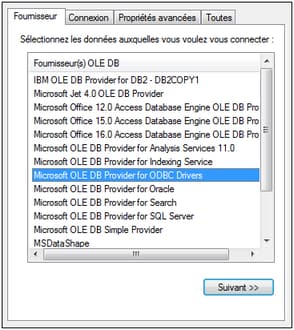Connexion à Microsoft Access (ADO)
Une manière simple de se connecter à une base de données Microsoft Access est de suivre les instructions de l'assistant et de parcourir le fichier de base de données, tel que montré dans la section Connexion à une base de données Microsoft Access existante. Une approche alternative est de définir explicitement une connexion ADO, tel que montré dans cette section. Cette approche est utile si votre base de données est protégée par un mot de passe. (Il est également possible de se connecter à Microsoft Access par le biais d'une connexion ODBC, mais ce scénario a des limites, il vaut donc mieux l'éviter.)
Connexion
1.Lancez l'assistant de connexion à la base de données.
2.Cliquez sur Connexions ADO, puis cliquez sur Générer.
3.Dans le dialogue qui apparaît (capture d’écran ci-dessous), allez à l’onglet Fournisseur, sélectionnez Fournisseur Microsoft Office 15.0 Access Database Engine OLE DB, puis cliquez sur Suivant.
4.Allez à l’onglet Connexiondu dialogue, et dans le champ Source de données, saisissez le chemin vers le fichier Microsoft Access en format UNC, par exemple, \\myserver\\mynetworkshare\Reports\Revenue.accdb, où myserver est le nom du serveur et mynetworkshare est le nom du partage de réseau.
5.Sur l’onglet All (Toutes), double-cliquez sur la propriété Jet OLEDB:Database Password et saisissez le mot de passe de la base de données comme valeur de la propriété (voir la capture d’écran ci-dessous)

Si vous n’arrivez toujours pas à vous connecter, localisez le fichier d’information du groupe de travail (System.MDW) applicable à votre profil utilisateur et définissez la valeur de Jet OLEDB: System database sur le chemin d'accès du fichier System.MDW.